excel行高怎么设置
演示机型:联想ThinkPad E14
系统版本:i7-1165G7,windows10
软件版本:WPS Office V13.18.0版
| 企服解答
excel行高的设置有两种方法,一种是在上方列表的“发现”中进行设置,另一种是左侧单行拖拽进行设置,以下详细介绍:
一、在“发现”中设置
1、下载电脑端的WPS,然后打开它,选择新建空白表格。
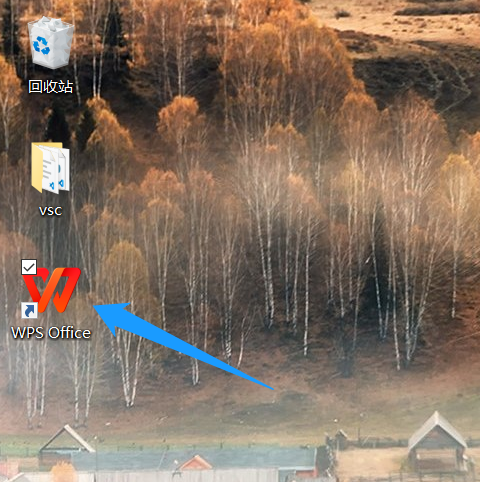
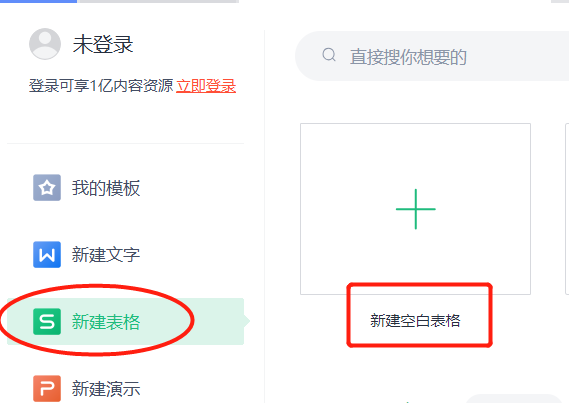
2、选择想要调整的行高,如果想要整体调整行高,则不必选中行列,然后在“开始”中找到“行和列”,单机后再点击“行高”,在弹出的窗口中输入需要的行高数即可。
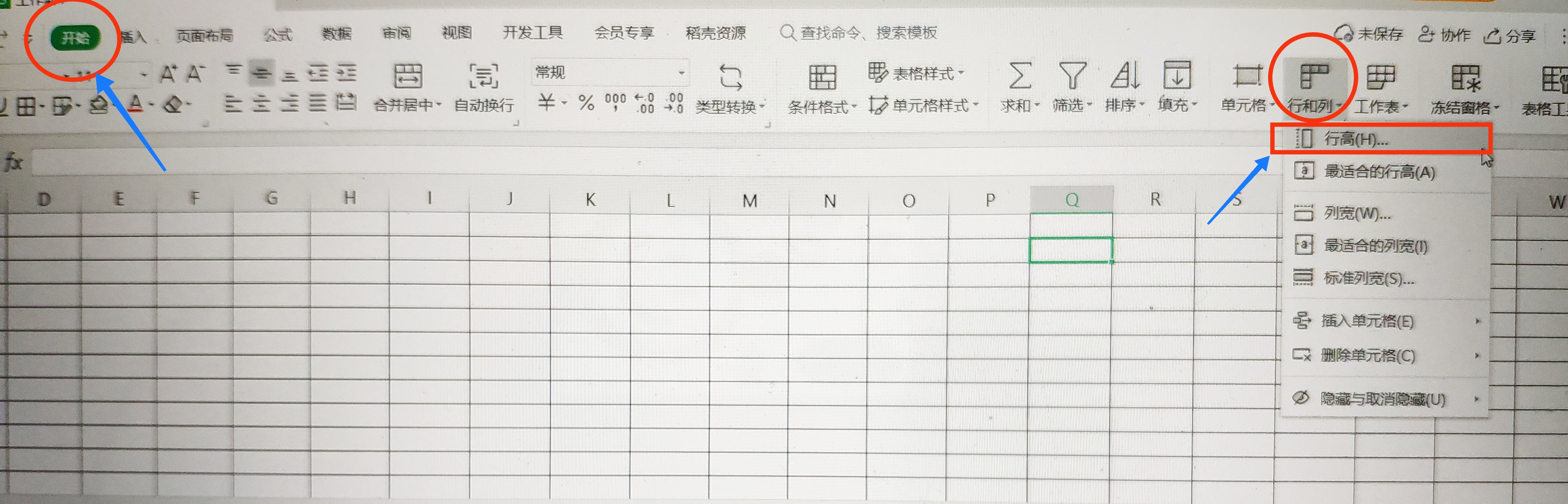
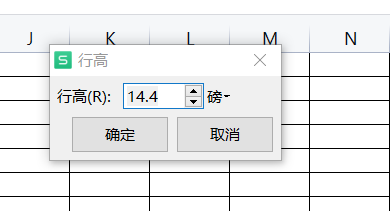
二、左侧单行拖拽设置
1、同样先打开WPS,然后新建空白表格。
2、将鼠标放在最左侧的每行的间隔线上,会发现鼠标变成如图所示的形状,此时按住左键进行上下拖拽即可调整行高。

[免责声明]
文章标题: excel行高怎么设置
文章内容为网站编辑整理发布,仅供学习与参考,不代表本网站赞同其观点和对其真实性负责。如涉及作品内容、版权和其它问题,请及时沟通。发送邮件至36dianping@36kr.com,我们会在3个工作日内处理。
相关产品
查看更多同类产品
关注
36氪企服点评
公众号

打开微信扫一扫
为您推送企服点评最新内容
消息通知
咨询入驻
商务合作
























